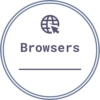WordPressの移行を兼ねたバックアップ手順
20/05/19 以前とは違う環境で、実際に自身で試してみたところ、不足していた部分もあったので調整。
重要: 更新の前にデータベースとファイルをバックアップしてください。更新についてヘルプが必要な際は WordPress のアップグレード Codex ページをご覧ください。
WordPress(以下WP)は頻繁なバージョンアップのたびにバックアップを促してくるが、仕事以外で毎回これを行っている人はどのくらいいるんだろうか?面倒だし、時間もかかる。仕事でなら、アリだけど‥
しかしながら、プラグインも含めてバージョンアップで動作しなくなってしまったこともあり、重要であることは確か。何が原因だったのか切り分けをしたことも、過去に何度か経験したことがある。
バックアップを簡単に行えるプラグインもあるけれど、案件の内容やサイトの規模、状況によってバックアップの可能・不可能が決まってくるように思う。バックアップしたら、ダウンロードしたファイル・データベースを用いてテストサーバなどで動作確認をしたほうが良い。
参考:All-in-One WP Migration
お金を払うことでファイルサイズの容量制限がなくなるもよう。ふれこみとしては、簡単操作で移行・バックアップが行えるプラグインだが、種となるファイルは非常に大きなものとなる。このため、例えば10GBを超えてしまう規模の大きなサイトはリストアの際はネットワークに負荷がかかってしまい、移行中にサーバダウンしてしまうおそれもある。
覚えておいたほうが良いかもしれない移行手順
そんなこんなで、幾つかテストしながら、メモを取りつつ以下に大筋をまとめてみた。
移行元の作業
- FTPでファイルを全てダウンロードする。
- wp-config.pnp内にある『WordPress データベーステーブルの接頭辞』を確認する。$table_prefixのパラメータ。
- phpMyAdminにログインしてデータベースから上記接頭辞のあるテーブルをエクスポートする。チェックボックスで個々にテーブルを選択する際、不足がないように注意。また、この際はテーブルの下にあるリストボックスからエクスポートする。この時点で、バックアップについては概ね完了。
- エクスポートしたsqlファイル内にある移行元のurlを移行先urlに一括置換する(重要な作業。ミスの無いように。少々まぎらわしいが、http://あるいはhttps://ごとまとめて置換したほうがよい)。
移行先の作業
- https://ja.wordpress.org/download/から最新のWordPressをダウンロードし、移行先のしかるべきurlロケーションにまっさらな状態で動作するように新規インストールしておく。アップロードするだけではない
- この時点でのwp-config.phpを別途コピーして保存する。
- FTPでwp-config.php以外の移行元ファイルを全てアップロードする。新規インストールした場所に上書きする。
- phpMyAdminにログインし、WPで使用しているデータベースに移行元 4.で一括置換したファイルをインポートする。
- wp-config.php『WordPress データベーステーブルの接頭辞』$table_prefixのパラメータを移行元 2.で確認したものに修正変更する。
以上、テストしながら書いてはみたが、先にも述べたようにケースバイケースで対応する必要もあると思う、参考まで。